Secretaria
Bolsa Social
Guia do Estudante
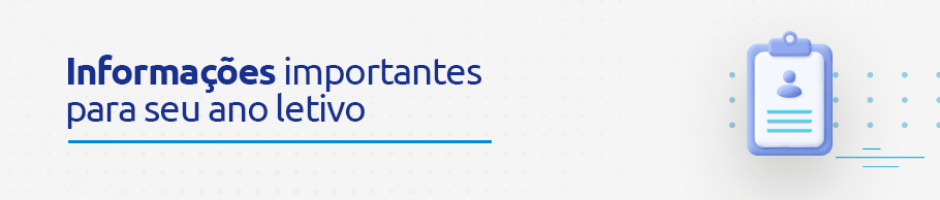
Ei, estudante!
Agradecemos por confiar o seu presente e futuro em nossas mãos. É um orgulho para nós poder fazer parte da sua jornada acadêmica e estar com você desde os primeiros anos escolares até o preparo para ingresso na universidade.
Nesta página, disponibilizamos informações importantes para o seu dia a dia escolar. Que tal conferir?
Procedimento para Emissão de Notas Fiscais de Serviços Eletrônicas (NFS-e)
Em atendimento à Lei Complementar nº 116/2003, que estabelece a obrigatoriedade de emissão de notas fiscais no mês de competência da prestação do serviço, a União Brasileira de Educação Católica (UBEC) implementará, a partir de maio de 2025, um fluxo de emissão de Notas Fiscais de Serviços Eletrônicas (NFS-e).
Essa mudança visa promover melhor organização, transparência e adequação legal, garantindo que as notas fiscais reflitam com precisão as informações de matrícula, bolsas, descontos ou alterações acadêmicas.
Para maior controle e eficiência, a emissão será escalonada conforme o segmento de ensino:
· Educação Básica: emissão das NFS-e a partir do dia 11 de cada mês.
Importante:
O início da emissão nas datas informadas permite consolidar todas as atualizações antes da geração da nota fiscal, assegurando o valor correto da mensalidade.
Após a emissão, o prazo para cancelamento das notas fiscais é de apenas 24 horas, conforme regras das secretarias de Fazenda estaduais/municipais, motivo pelo qual é imprescindível que eventuais alterações sejam solicitadas o mais breve possível.
Novidade!
As Notas Fiscais de Mensalidades e Atividades Extracurriculares já estão disponíveis no Portal do Aluno.
Acesse a aba “Relatórios” para visualizar ou realizar o download.
Clique aqui e confira o tutorial de pagamento via pix.
Clique aqui para acessar o RM TOTVS.
Estudantes devem ingressar na plataforma inserindo o Registro Acadêmico (RA) e a senha que será encaminhada para o e-mail institucional do estudante.
Responsáveis acadêmicos e/ou financeiros devem ingressar na plataforma inserindo CPF e a senha que será encaminhada para o e-mail pessoal do(a) responsável.
Docentes devem ingressar na plataforma inserindo o Registro Funcional (chapa) e a senha que será encaminhada para o e-mail institucional do(a) colaborador(a).
Importante! Logo após o primeiro acesso, o usuário deverá trocar a senha por uma de sua preferência.
ESTUDANTES
Vídeo tutorial: como fazer login no RM TOTVS como estudante
Vídeo tutorial: como acessar a Central do Aluno
Vídeo tutorial: como acessar Mural, Calendário, Disciplinas e Quadro de Horários
Vídeo tutorial: como acessar Arquivos e Relatórios
Tutorial: Recuperação de Senha
Tutorial: Acesso ao Boletim no Sistema TOTVS
RESPONSÁVEIS FINANCEIROS
Vídeo tutorial: como fazer login no RM TOTVS como responsável financeiro/acadêmico
Vídeo tutorial: como acessar o Menu Financeiro e Gerar Boleto
Vídeo tutorial: como acessar o Mural, Calendário, Disciplinas e Quadro de Horários
Vídeo tutorial: como acessar a Central do Aluno
Vídeo tutorial: como acessar os Arquivos e Relatórios
Tutorial: Abertura de Requerimento
Tutorial: Recuperação de Senha
Tutorial: Acesso ao Boletim no Sistema TOTVS
Tutorial: Solicitações Integral
RESPONSÁVEIS ACADÊMICOS
Vídeo tutorial: como fazer login no RM TOTVS como responsável financeiro/acadêmico
Vídeo tutorial: como acessar o Mural, Calendário, Disciplinas e Quadro de Horários
Vídeo tutorial: como acessar a Central do Aluno
Vídeo tutorial: como acessar os Arquivos e Relatórios
Tutorial: Acesso ao Boletim no Sistema TOTVS
Tutorial: Solicitações Integral
DOCENTES
Ficou com alguma dúvida?
Entre em contato com a Secretaria Escolar pelo e-mail secretariaescolar.cecb@colegio.catolica.edu.br
ou pelo telefone (61) 3451.5000
Guia e E-mail Acadêmico
*Em breve novo guia será disponibilizado.
Microsoft Outlook: seu novo e-mail acadêmico
Estudantes:
A partir de agora, o seu e-mail institucional é o Outlook, da Microsoft.
Clique aqui e confira o passo a passo para realizar o login.
Tutoriais: ferramentas Microsoft
Você sabia que a Microsoft Office 365 oferece uma série de aplicativos para uso no dia a dia? Clique nas ferramentas abaixo e confira os respectivos tutoriais sobre como utilizar cada plataforma da Microsoft Office:
 Outlook: organize seus e-mails, tarefas e eventos
Outlook: organize seus e-mails, tarefas e eventos One Drive: armazenamento de arquivos e documentos com acesso rápido
One Drive: armazenamento de arquivos e documentos com acesso rápido Teams: reuniões, conversas, chamadas e colaboração em um só lugar
Teams: reuniões, conversas, chamadas e colaboração em um só lugar Share Point: compartilhe e gerencie conteúdo, conhecimentos e aplicativos para colaborar de forma fácil com toda a organização
Share Point: compartilhe e gerencie conteúdo, conhecimentos e aplicativos para colaborar de forma fácil com toda a organização One Note:: bloco de anotações multifuncional para todas as suas necessidades de anotações
One Note:: bloco de anotações multifuncional para todas as suas necessidades de anotações Word: crie documentos com ícones, modelos e editor de texto, de forma colaborativa
Word: crie documentos com ícones, modelos e editor de texto, de forma colaborativa Excel: crie planilhas e gráficos com inúmeros recursos
Excel: crie planilhas e gráficos com inúmeros recursos Power Point: crie layouts profissionais com o designer do aplicativo
Power Point: crie layouts profissionais com o designer do aplicativo
Gennera: seu novo sistema educacional
Temos novidades para você! Para aprimorar a sua experiência enquanto estudante na Instituição, a partir de agora você utilizará um novo sistema educacional: Gennera.
Com ele, você poderá acessar os conteúdos das disciplinas (notas e frequências) e também informações financeiras.
Preparamos tutoriais para ajudar você no acesso e ambientação ao Gennera, confira: